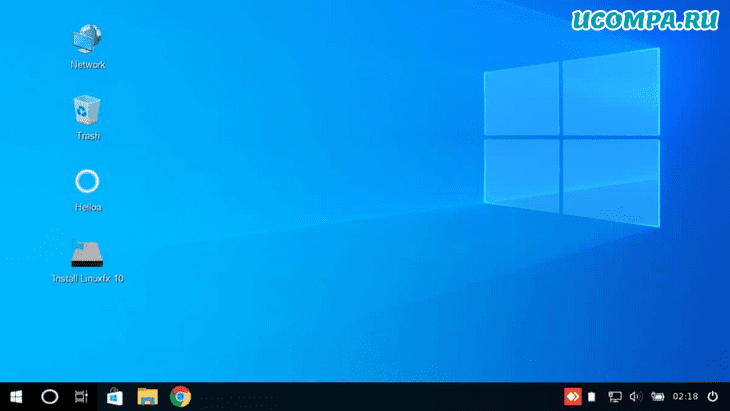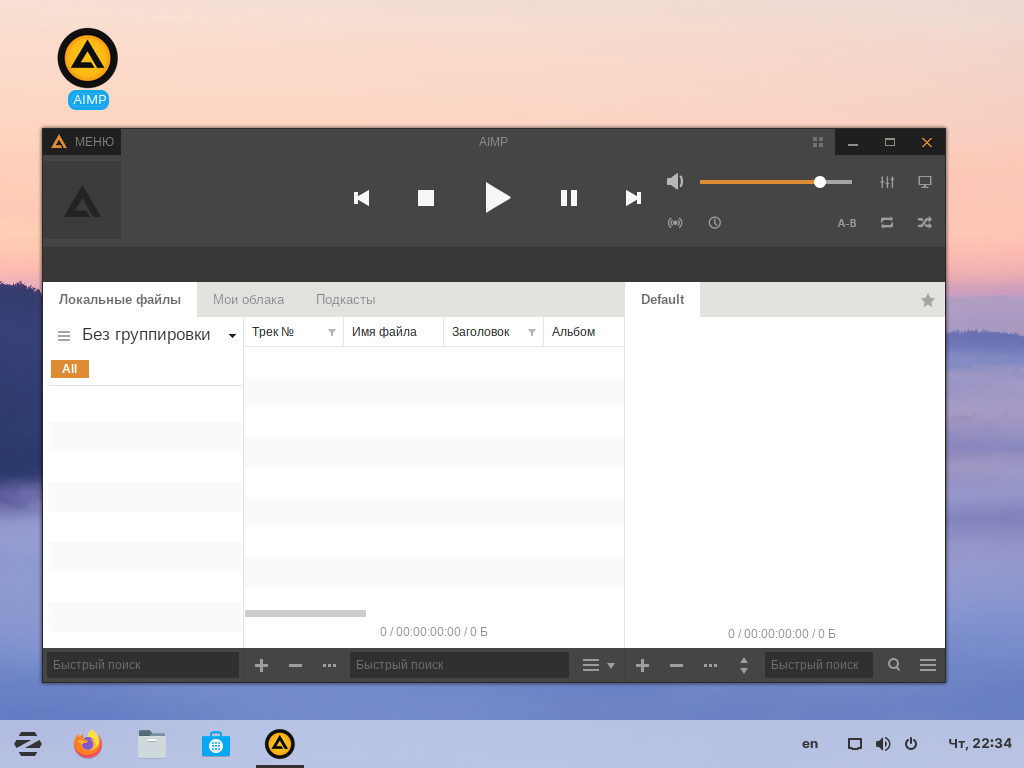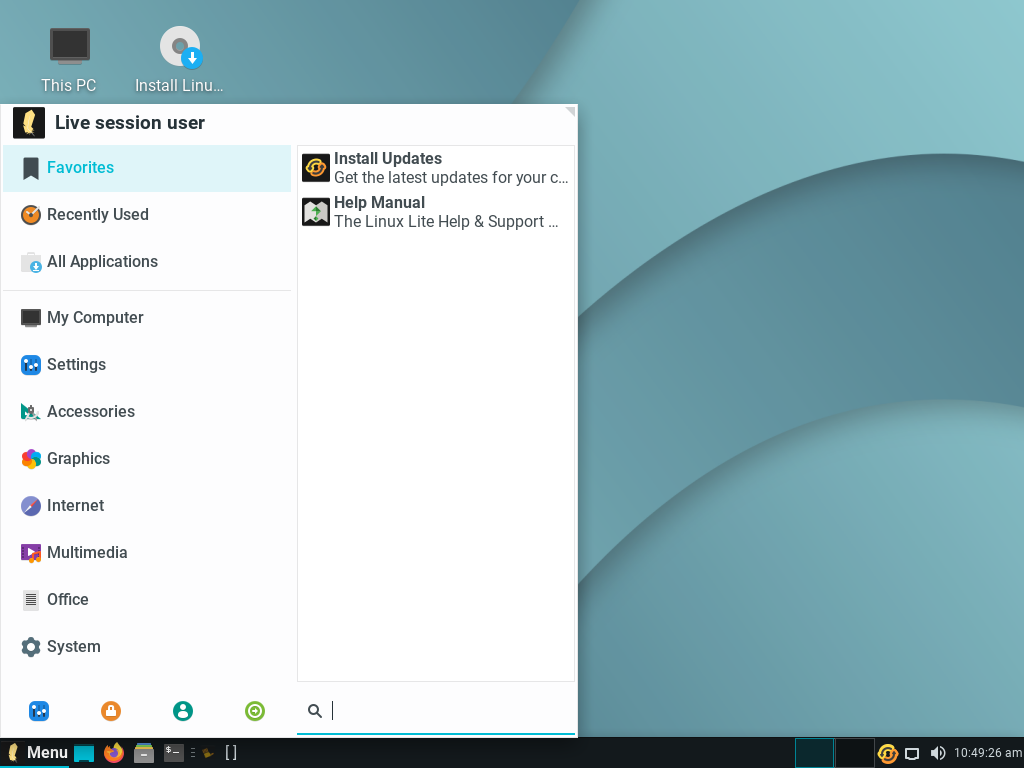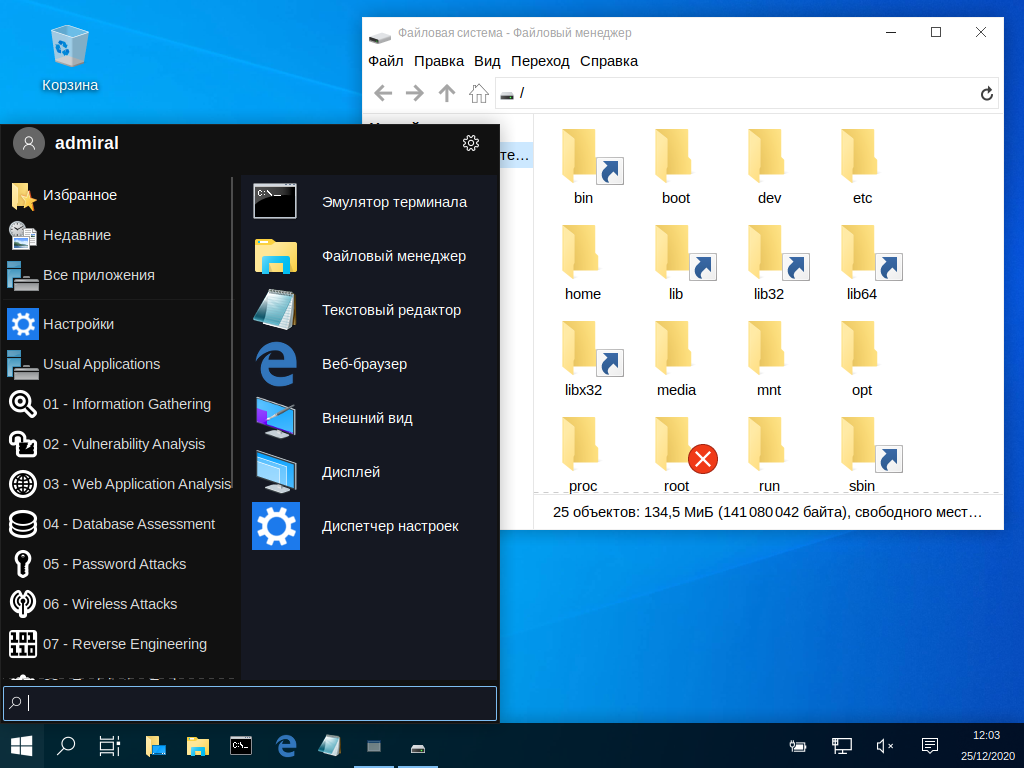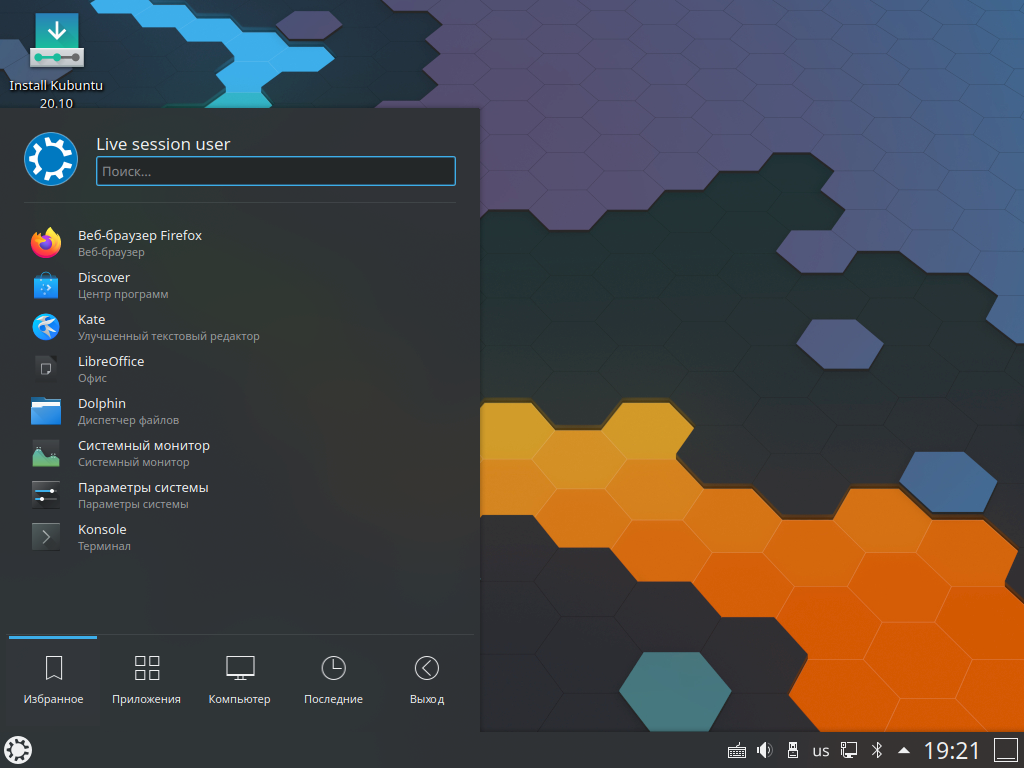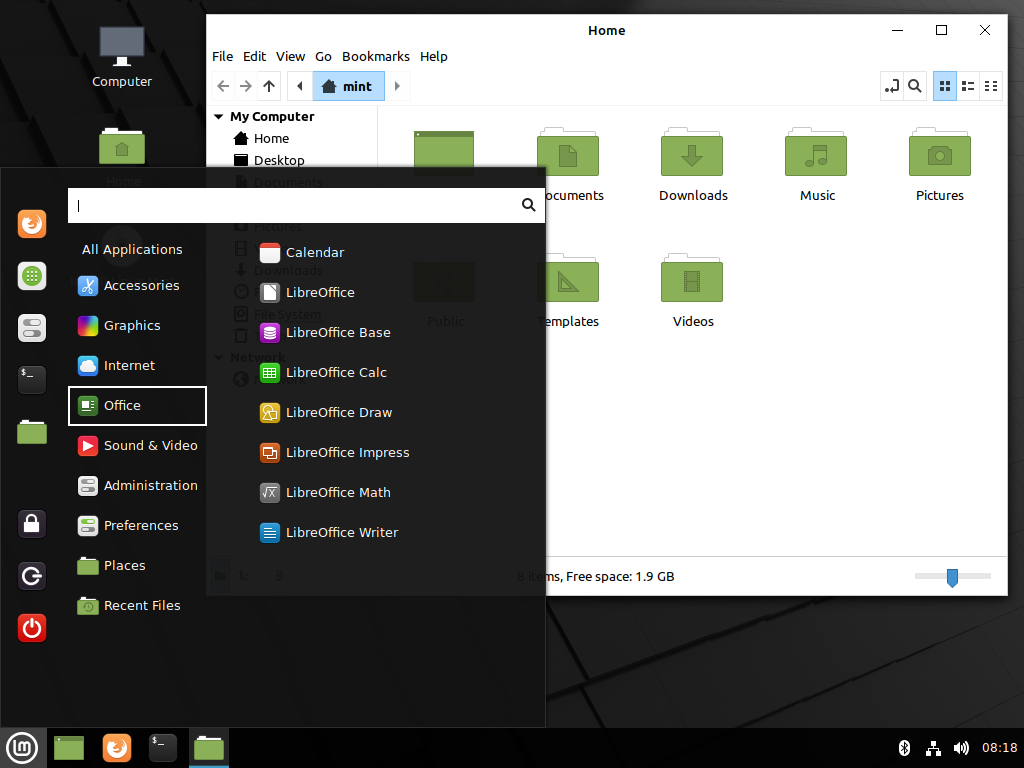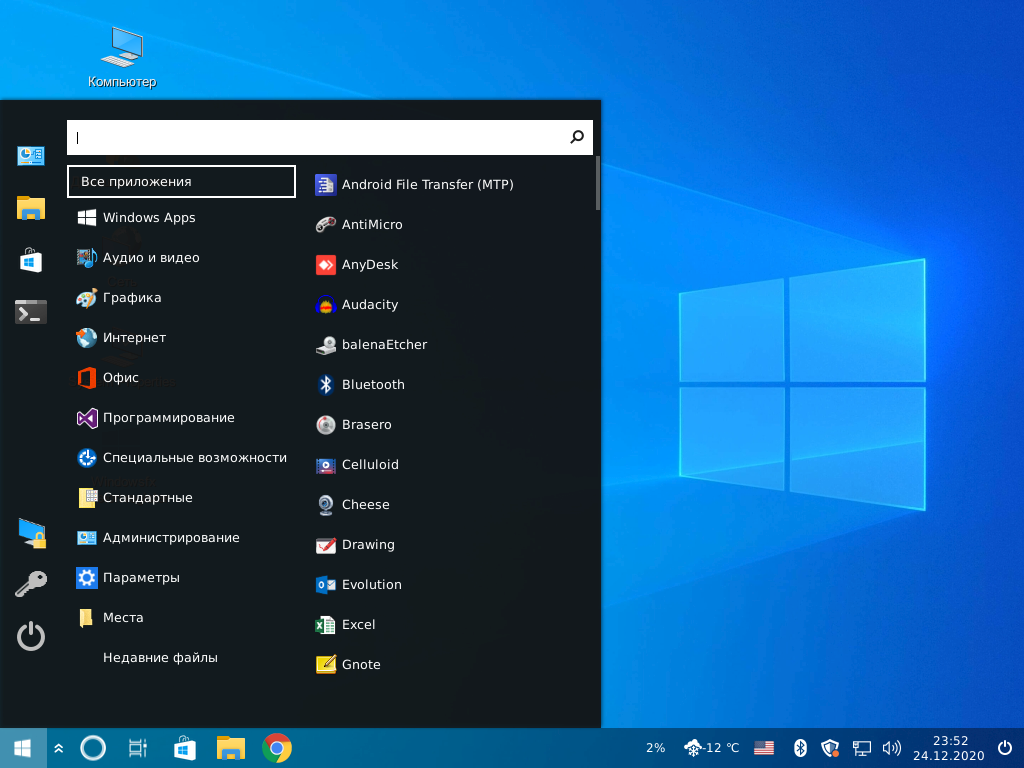- Обзор Linuxfx 10: Windows-подобный дистрибутив Linux поверх Ubuntu 20.04
- Linuxfx 10: двойник Windows
- Установка Linuxfx 10
- Helloa — личный помощник
- Sentinela — программное обеспечение компьютерного наблюдения
- Приложение для Windows на Linuxfx
- Почему вы должны использовать Linuxfx?
- Скачать Linuxfx Windows 10 оригинальный образ
- Ubuntu со вкусом Windows 10
- Дистрибутивы Linux похожие на Windows
- Лучшие дистрибутивы Linux похожие на Windows
- 1. Zorin OS
- 2. Linux Lite
- 3. Kali Linux
- 4. Kubuntu
- 5. Linux Mint
- 6. Linuxfx
- 7. Ubuntu GamePack
- Выводы
Обзор Linuxfx 10: Windows-подобный дистрибутив Linux поверх Ubuntu 20.04
Доброго времени суток!
После выпуска в Ubuntu 20.04 LTS, многие из его производных, таких как UMIX, Voyager, UbuntuDDE и Pop!_OS пришли в центр внимания, переключая свою базу до последней v20.04. Но одним из дистрибутивов, которому удалось привлечь мое особое внимание, был Linuxfx 10, который также основан на Ubuntu 20.04.
Я решил просмотреть его, поскольку считаю, что Linuxfx имеет предустановленный пользовательский интерфейс, наиболее близкий к Microsoft Windows 10. Возможно, вы уже догадались почему — тема Windows. Тем не менее, Linuxfx лучше всего подходит для начинающих, которые хотят перейти на Linux, но испытывают трудности при работе на рабочем столе Linux, таком как GNOME или KDE.
Помимо внешнего вида, похожего на Windows, у Linuxfx есть и многое другое, что наверняка понравится обычному пользователю. Итак, давайте вместе узнаем больше об альтернативе Windows Linuxfx.
Linuxfx 10: двойник Windows
Как обычно, я начал с загрузки ISO-образа Linuxfx с официального сайта здесь. Затем, вместо двойной загрузки, я решил установить его на свой VirtualBox, чтобы безопасно поиграть с ним.
После завершения базовой конфигурации, как только я загрузил ее, я заметил логотип Windows и проверку целостности системы. Это довольно удивительно, потому что каждый дистрибутив Linux размещает на этом месте свой логотип или логотип OEM. Но я думаю, что Linuxfx с самого начала хочет, чтобы пользователи-мигранты чувствовали себя как дома.
Войдя в меню загрузки, Linuxfx перенаправился и вошел в систему в режиме реального времени. Вау! он также может обнаружить систему, которую я использую — еще одно яркое событие, которое позволяет вам настроить системное разрешение (очень необходимое для VirtualBox) без добавления Virtual Guest.
Здесь идет домашний рабочий стол, который наполняет его полной атмосферой Windows. Прежде чем подумать о том, как этот дистрибутив Linux выглядит как Windows, позвольте мне рассказать вам секрет, который вы также можете применить к своему собственному дистрибутиву Linux.
Некоторые из вас, возможно, уже знают о проекте B00merang, но если вы этого не сделаете, вы должны проверить это, чтобы превратить ваш рабочий стол Linux в Windows, macOS, Ubuntu или другие ОС. Он имеет множество тем и иконок для операционных систем со своими полностью старыми и новыми версиями.
Установка Linuxfx 10
Установщик Linuxfx выглядит довольно простым и легким в использовании, содержит все основные настройки, как и другие дистрибутивы Linux. Однако перед началом процесса установки вы должны сконфигурировать свою систему для соответствия минимальным требованиям.
Если только вы не получите запрос с уведомлением и не сможете продолжить дальше. Это может раздражать вас, но это должно быть необходимо для лучшей производительности. Все дистрибутивы Linux имеют минимальное требование, но не все подсказывают, если вы его пропустите.
Следовательно, прежде чем приступить к установке Linuxfx, установите минимальные требования с минимум 4 ГБ ОЗУ и 16 ГБ свободного дискового пространства.
Теперь, когда установка начинается, она заканчивается в обычное время, примерно от 4 до 5 минут. До этого вы можете просматривать слайд-шоу, в котором описана цель Linuxfx.
Чтобы понять миссию и видение Linuxfx, я также читал интервью с его основателем Рафаэлем Рашидом, который процитировал:
Linuxfx был создан с целью поставки собственного программного обеспечения Linuxfx. Если вы посмотрите на мастера Helloa, вы заметите, что он позволяет вам установить платформу Sentinela для компьютерного наблюдения. Эта платформа содержит системы компьютерного наблюдения для контроля доступа людей, транспортных средств, обнаружения объектов и комплексного анализа данных.
Теперь, когда процесс завершен, вы можете войти в систему.
Прежде чем войти в систему, позвольте мне сказать вам, что вы также можете использовать Linuxfx в качестве домашнего кинотеатра с предустановленным медиаплеером Kodi. Если вы войдете в систему с помощью Kodi, вы сможете добавить все свои медиафайлы из локального или удаленного хранилища.
Helloa — личный помощник
Когда я вошел в систему, моя первая встреча произошла с помощником Helloa, который предложил мне проверить наличие драйверов и обновлений системы.
Хотя я ожидаю большего от Helloa, который проведет меня через систему, на данный момент она имеет очень ограниченные функции. Как говорит Рафаэль:
Помощник Helloa находится в стадии разработки, и когда он будет готов, он поможет пользователям в самых разнообразных задачах системы.
Это звучит многообещающе, и вместе с пользовательским интерфейсом Cinnamon для настольных компьютеров он выглядит идеально, чтобы облегчить миграцию пользователей из Windows.
Sentinela — программное обеспечение компьютерного наблюдения
Как уже упоминалось в целях Linuxfx, он имеет собственное программное обеспечение для компьютерного наблюдения Sentinela, которое представляет собой систему управления видео с полным пакетом инструментов для компьютерного наблюдения.
Sentinela с головой окунет вас в мир компьютерного наблюдения, позволяя вам контролировать свое окружение с помощью лицевого считывания и ALPR (считывание с планшета), обнаружения объектов, пол, возраст и многого другого.
Даже отвечая на один из своих постов в FB, Рафаэль поделился картиной, которая уже распознает все модели камер и использует их в современных системах безопасности в Бразилии (происхождение Linuxfx).
Тем не менее, вам может быть трудно использовать Sentinela, поскольку он доступен не для всех языков. Но Рафаэль также подтвердил, что вся языковая поддержка будет запущена в ближайшее время.
Приложение для Windows на Linuxfx
Переходя к важному аспекту Linuxfx — это совместимость приложений Windows. Теперь у него есть дизайн Windows, но даже для такой работы ему нужно запускать приложения Windows. Поэтому, чтобы сделать то же самое, он портировал и предварительно настроил WINE, программное обеспечение, которое позволяет запускать приложения Windows на Linux.
Не из коробки, но, безусловно, облегчает некоторые шаги для начинающего пользователя, который хочет запускать файлы Windows (.exe) в Linux. Вы можете запустить все поддерживаемые приложения или игры в WINE, просто щелкнув правой кнопкой мыши значок приложения и открыв его с помощью WINE.
Кроме того, на нем также предустановлены другие приложения для Linux, такие как GIMP, VLC, Inkscape, Simplescreenrecorder и Balena etcher.
Если вы хотите больше приложений, у вас есть магазин Ubuntu Software вместо магазина Windows. Поскольку Linuxfx основан на Ubuntu, стабильность, поддержка и безопасность приложений находятся на уровне.
Благодаря собственной универсальной системе управления пакетами Snap в Ubuntu вы также можете устанавливать любые версии приложений, используя пакет Snap.
Почему вы должны использовать Linuxfx?
Подходя к концу, возникает вопрос, что уже есть несколько популярных и мощных дистрибутивов Linux, тогда зачем мне использовать Linuxfx? Некоторые из вас могут подумать, что это Ubuntu Clone с темой Windows и WINE, установленной по умолчанию.
Но прежде чем вы станете слишком суровым для Linuxfx, вы должны понять причину, по которой он был запущен. Рафаэль, основатель Linuxfx, говорит, что он предназначен для поставки программного обеспечения Linuxfx для компьютерного наблюдения. Но поскольку некоторые пользователи находят Linux трудным в использовании, Linuxfx удовлетворяет их привычным внешним видом предварительно настроенного рабочего стола.
Идея Linuxfx заключается в том, чтобы облегчить переход людей с Windows 7. Люди, которые недовольны отсутствием безопасности и стабильности Windows 10, также подходят для Linuxfx.
Так что если вы опытный пользователь, я думаю, вы также можете легко изменить внешний вид Linuxfx, настроив различные темы в панели управления.
Наконец, если вы все еще находите Linuxfx избыточным дистрибутивом Linux, вы можете свободно использовать чистый дистрибутив Linux. В этом прелесть Linux и открытого исходного кода.
Источник
Скачать Linuxfx Windows 10 оригинальный образ
Ubuntu со вкусом Windows 10

• Семейство ОС: Linux
• Основана на: Debian, Ubuntu
• Разработчик (Страна): Brazil
• Категория: Desktop, Live Medium
• Интерфейс: английский и другие.
Одной из особенностей операционной системы Linuxfx 10 WX стала возможность установки даже на слабые компьютеры. Достаточно иметь двухъядерный процессор и 2 Гб. оперативной памяти.
Бразильские разработчики из Linuxfx Software выпустили одноименный дистрибутив, интерфейс которого как две капли воды похож на оболочку OC Microsoft Windows 10. Сходство практически 100 процентов. Разработчики постарались скопировать каждую иконку и каждый элемент интерфейса, влияющий на общее его восприятие, включая стартовое меню.
Linuxfx может пригодиться владельцам Windows-компьютеров в качестве инструмента для безболезненного перехода на Linux.
Обновление дистрибутива Linuxfx (версия 10.3) полностью повторяет интерфейс Windows 10.
Дистрибутив Linuxfx весит около 3,7 ГБ и включает ряд встроенных программ, в том числе офисный пакет LibreOffice. В данной ОС он маскируется под Microsoft Office путем подмены пиктограмм.
Для выхода в интернет есть браузеры Firefox и Chrome, для работы с графикой – редактор GIMP, для просмотра фильмов – плеер VLC. Для онлайн-общения есть Skype и Microsoft Teams, для удаленного управления – Anydesk и TeamViewer, для игр – клиент Steam.
Разработчики даже встроили в Linuxfx голосовой помощник, разумеется, с иконкой Cortana – фирменным ассистентом Microsoft. В данном случае он носит название Helloa и воспринимает команды на португальском, испанском и английском языках.
В составе Linuxfx предустановлена WINE (система API Windows), позволяющая запускать на Linux программы, написанные для Windows, а также устанавливать их из дистрибутивов с расширениями .exe и .msi. Разработчики постарались скопировать даже «Блокнот», самый простой текстовый редактор.
Оригинальный образ Linuxfx 10 WX
(Официальный сайт)
Источник
Дистрибутивы Linux похожие на Windows
Перед тем, как перейти с Windows на Linux, пользователи нередко задаются вопросом, как сделать переход наименее болезненным и трудоёмким. Ответ прост, надо выбрать дистрибутив, который подойдёт для новичков и своим интерфейсом будет напоминать Windows.
Порой недостаточно одного лишь внешнего сходства. Есть даже такие дистрибутивы, которые взаимодействуют с пользователем практически на том же уровне, что и Windows. Это тоже немаловажно, ведь позволит быстрее освоиться в новой системе. Давайте же рассмотрим дистрибутивы Linux для пользователей Windows.
Лучшие дистрибутивы Linux похожие на Windows
1. Zorin OS
Zorin OS основывается на Ubuntu и использует оболочку GNOME. Стоит отметить, что внешний вид существенно отличается как от классического GNOME, так и от Ubuntu. Присутствует привычное стартовое меню. В этом плане переход c Windows не потребует долгого привыкания.
У дистрибутива есть несколько версий, базовой должно хватить большинству пользователей. Платная Ultimate-версия даёт не так много. Появится больше тем, несколько простых игр и сервис PlayOnLinux.
К слову о запуске приложений Windows. В системе изначально прописано, что они будут открываться с помощью слоя совместимости Wine. При первом запуске .exe вам предложат установить Wine. После этого крайне желательно установить Mono, Gecko, .Net и другие библиотеки, необходимые для запуска многих приложений Windows.
Конечно, для лучшей совместимости лучше использовать надстройки Wine, такие как вышеупомянутый PlayOnLinux, Lutris для запуска игр, или же платный Crossover.
2. Linux Lite
Linux Lite на основе Ubuntu позиционируется как легковесный. Он использует оболочку Xfce и имеет ряд собственных приложений. Однако, эти приложения в основном являются настройками и в повседневном использовании практически не задействуются.
Оболочка Xfce хоть и имеет несколько устаревший внешний вид, но работает она довольно хорошо. Её можно использовать на относительно слабых компьютерах с процессором уровня Core 2 Duo. Xfce довольно популярная, и для неё можно найти темы в стиле Windows 10.
3. Kali Linux
Kali Linux – это специфичный дистрибутив. Он был создан в качестве рабочего инструмента для выявления уязвимостей. В нём собраны утилиты для проверки программ и сетей на наличие бэкдоров и способов обхода защиты. Конечно, такая узкая направленность нужна далеко не всем пользователям. Но для этого дистрибутива был создан инструмент, который меняет настройки внешнего вида системы таким образом, что с ним её не отличить от Windows с первого взгляда.
Достаточно запустить Kali Undercover Mode и Linux замаскируется под Windows. Что любопытно, на это ходит совсем немного времени и вернуть все обратно не составляет никакого труда. Хотя переключение между режимами может поломать вёрстку некоторых элементов интерфейса.
4. Kubuntu
Дистрибутив Kubuntu использует оболочку KDE. Она написана на Qt, но имеет набор собственных библиотек, которые используются только в ней. Для этой оболочки написано немало хороших программ, которые зачастую на голову превосходят альтернативы для GNOME. Если вы начнёте своё знакомство с Linux c Kubuntu или другого дистрибутива на KDE, то смена оболочки рабочего стола лишит вас множества хороших приложений, которые не смогут нормально отобразиться в GNOME или Xfce.
Работать в Kubuntu приятно. Интерфейс продуман, а приложения для KDE выглядят современно. Настроек много и можно сделать систему похожей на Windows. Но стоит иметь в виду, что некоторые элементы оболочки обновляются и старые темы могут не подойти к последней версии оболочки.
Kubuntu имеет неплохую совместимость с периферией. Хотя, казалось бы, что сложного в том, чтобы комплектовать дистрибутив набором актуальных драйверов. Стоит только похвалить разработчиков за то, что дистрибутив хорош не только внешне, но и внутренне. Без минусов не обошлось. KDE не так распространён, как GNOME, и некоторые приложения недоступны для этой оболочки.
5. Linux Mint
Linux Mint основан на Ubuntu. Это один из немногих дистрибутивов с основной оболочкой Cinnamon, хотя есть вариации с Mate и Xfce. Cinnamon имеет удобный инструмент для настройки внешнего вида. С его помощью можно получить схожее с Windows оформление буквально в пару кликов. Xfce и Mate не так хороши в этом плане.
Внешний вид нареканий не вызывает, но взаимодействие с элементами далеко до идеала. Но справедливости ради стоит отметить, что ни одна оболочка пока что не дошла до уровня функциональности Windows. До недавнего времени Mint был одним из основных претендентов при переходе с Windows. Но увы, кроме приятного внешне интерфейса и пары фирменных приложений ему нечего предложить.
6. Linuxfx
LinuxFX от бразильских разработчиков представляет собой значительно переработанный дистрибутив Ubuntu. Его создатели постарались воссоздать Windows не только внешне. В качестве оболочки используется Cinnamon. На примере Linux Mint мы уже выяснили, что получить похожий на Windows интерфейс не составляет никакого труда. Здесь же заменили многие иконки. Нельзя сказать, что это пошло на пользу, ведь под ними скрываются обычные приложения Linux. Например, ярлык Excel на самом деле открывает OnlyOffice.
Некоторые элементы действительно выглядят как в Windows. Но их всё равно выдаёт множество мелких недочётов. Та же панель управления имеет знакомые элементы, но дальше открываются сырые и не очень удобные настройки. После первого запуска системы вам предложат установить Wine, который изначально выставлен для запуска программ Windows. Вместе с ним будут установлены самые востребованные библиотеки, вроде .Net. Вряд ли эта система останется без внимания. Как минимум Microsoft может быть заинтересована в законности использования значков и других элементов управления. Тем более, что у дистрибутива есть платная версия.
7. Ubuntu GamePack
Ubuntu GamePack – это дистрибутив от украинских разработчиков. Он принадлежит целой серии *Pack. Как несложно догадаться из названия, эта операционная система предназначена для игр. Для этой цели предустановлено сразу несколько программ, таких как Wine и PlayOnLinux.
По умолчанию для запуска приложений Windows выбран Crossover. Эта надстройка Wine автоматизирует многие процессы и позволяет запустить больше приложений, чем чистый Wine. Однако, его стоимость высока, да и для игр есть решения получше. Lutris, который также предустановлен, позволяет запустить большую часть игр. В зависимости от выбранной игры также происходит настройка Wine.
К сожалению, внешнему виду дистрибутива уделили не так много внимания. Нас встречает GNOME практически без изменений. В этом плане дистрибутив не очень похож на Windows.
Выводы
Мы рассмотрели все основные дистрибутивы Linux похожие на Windows. Опытным пользователям Linux вряд ли важно внешнее сходство с Windows. Они и сами могут настроить систему под себя. Но начинать знакомство с Linux стоит с простых и понятных дистрибутивов. В статье были рассмотрены разноплановые дистрибутивы. Kali Linux интересен только способностью притвориться Windows. Mint подкупает простотой настройки, а Kubuntu проработанным взаимодействием с пользователем. Игроманам придётся по душе Ubuntu GamePack, который позволит запускать игры без сложной предварительной настройки системы.
Zorin OS можно назвать универсальным вариантом. Элементы интерфейса находятся в привычных местах, а приложения Windows запускаются прямо их коробки. Некоторые дистрибутивы пришлось обойти стороной. Robolinux предлагает запускать приложения Windows через Stealth VM, но на деле это просто виртуальная машина Virtualbox. Проект Chalet OS был заброшен в 2016 году и больше не обновляется. Makalulu Lindoz находится на неопределённой стадии разработки, так как его автор не спешит выкладывать текущий образ дистрибутива в сеть, а если и делает это, то ненадолго. А что для вас наиболее важно? Внешнее сходство, взаимодействие, запуск приложений Windows или всё сразу?
Источник